Практика > Медиацентр
Идеальный медиацентр
Для воспроизведения мультимедийных файлов на любом вашем устройстве создайте идеальный медиацентр и получите доступ к фотографиям, видеороликам и музыкальным файлам через ПК, смартфон и телевизор.
Где же эта песня, где фотографии из отпуска и где же тот фильм? На компьютере, в смартфоне или вообще на планшете? Чем больше устройств, тем больше хаоса в медиаконтенте — так в большинстве случаев выглядит реальность. Иначе дело обстоит с медиацентром: нужный альбом, видеоролик или фотографию можно удалить несколькими щелчками мыши или касаниями пальца. Дома вы или в пути — неважно: через смартфон, планшет, компьютер, смарт-ТВ или аудиоустройство, подключенное к Сети, вы одинаково удобно получите доступ к вашей медиаколлекции.
Подобный медиацентр можно создать на компьютере, в сетевом или облачном хранилище данных. Это очень просто и, скорее всего, даже не потребует никаких дополнительных расходов. Медиацентр объединит всю вашу музыку, фотографии и фильмы в одном месте. Так, все фото и видео, снятые на смартфон, автоматически синхронизируются с центральным устройством. Медиацентр также обеспечит идеальный порядок: музыка будет отсортирована по исполнителю, стилю и дате, фильмы — по жанру, актерам и режиссеру, а фотографии — по дате и месту съемки. Отсутствующую обложку альбома или заголовки медиацентр получит из Интернета. Кроме того, он в качестве сервера обеспечит возможность воспроизведения ваших фотографий, фильмов и музыкальных файлов на всех устройствах.

Kodi: медиацентр для ПК
Проще всего создать медиацентр на домашнем компьютере. При этом в большинстве случаев уже установленный Windows Media Player не стоит использовать в этом качестве, так как он не поддерживает некоторые форматы файлов. Однако благодаря приложению Kodi (ранее XBMC) для него существует бесплатная альтернатива, с которой все проблемы воспроизведения уйдут в прошлое. Для подготовки коллекций музыки и видео программа получает дополнительную информацию из Интернета: например, для музыки — обложку альбома и его описание, для видео — постеры и краткое содержание. Благодаря этому вы можете навести порядок в вашей медиаколлекции и, например, выбрать фильмы только определенного режиссера или жанра. Kodi «обитает» в активном сообществе (kodi.tv), которое разрабатывает бесплатные дополнения для медиацентра: например, для онлайн-сервисов, таких как YouTube, индивидуализации интерфейса пользователя или для доступа к облачным хранилищам.
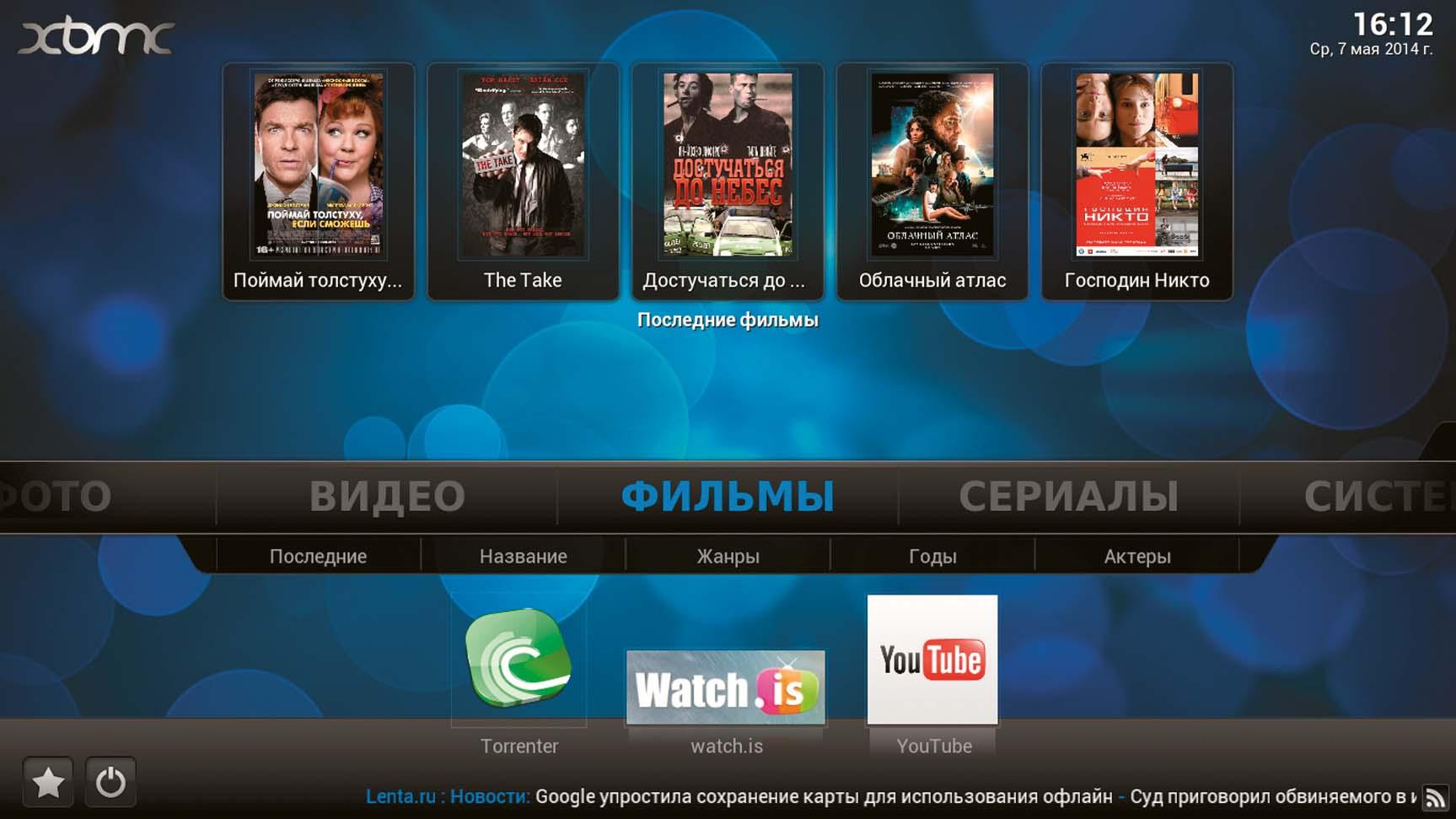
Kodi обеспечивает порядок в ваших фото, видео и музыке. Медиа центр воспроизводит все основные форматы медиафайлов
Абсолютно бесплатно
Программа Kodi находится на нашем DVD, так что можете испытать ее в действии не откладывая. После ее установки на домашний ПК вы сможете добавить ваши видеоролики в медиацентр Kodi, перейдя в меню «Видео» к пункту «Файлы». Предварительно поменяйте язык с английского на русский в меню «System | Settings | Appearance | International | Language». Теперь щелкните по «Добавить видео…» и затем по «Обзор». Здесь вы можете выбрать место, где хранятся все ваши фильмы. Это может быть папка как на компьютере, так и на сервере, или общая папка в домашней сети. После того как вы указали название медиаисточника, классифицируйте содержимое, которое находится в этой папке. В нашем случае выбираем «Фильмы». После щелчка по «OK» программа Kodi автоматически загрузит из Интернета обложку, описание фильма, а также сведения о режиссере, жанре и рейтинге.
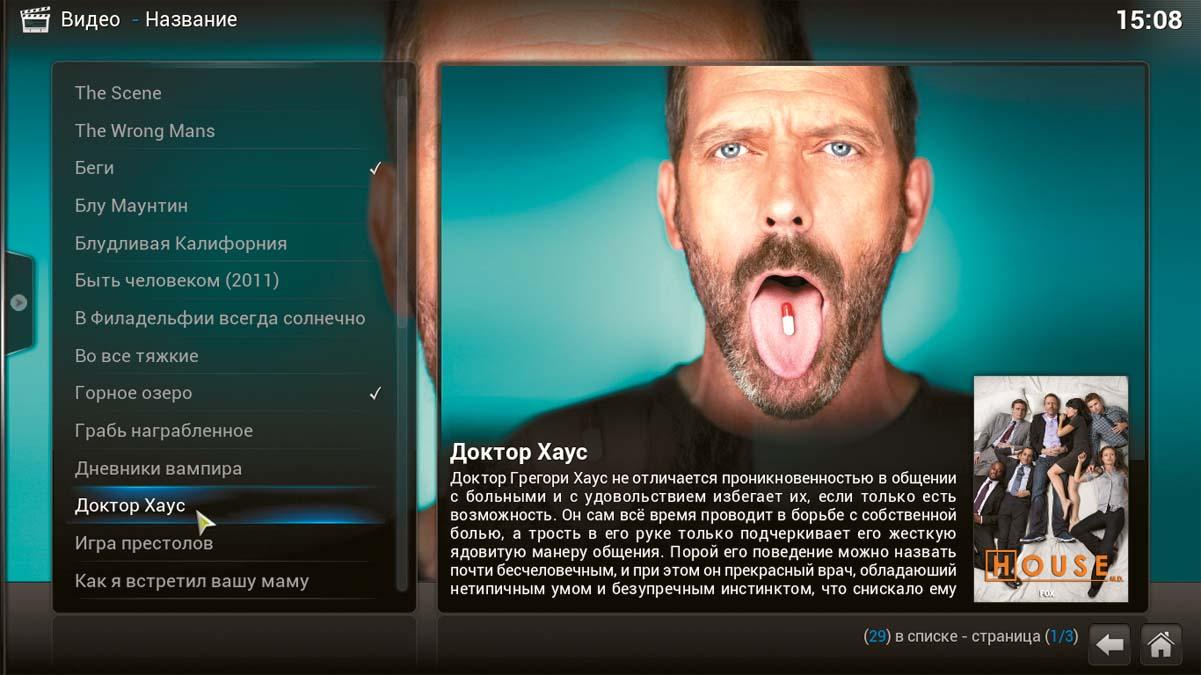
Аналогичным образом поступите с музыкой и фотографиями, к которым вы хотите получить доступ. Для расширения функциональности щелкните по пункту «Дополнения» под строками «Видео», «Фото» и «Музыка». Далее перейдите к списку устанавливаемых сервисов. В меню «Видео» вы, например, можете найти онлайн-видеотеки телеканалов, многочисленные видеопорталы, такие как YouTube, или сервисы потокового вещания. Аудиодополнения также доступны в виде интернет-радиостанций и сервисов потоковой музыки.
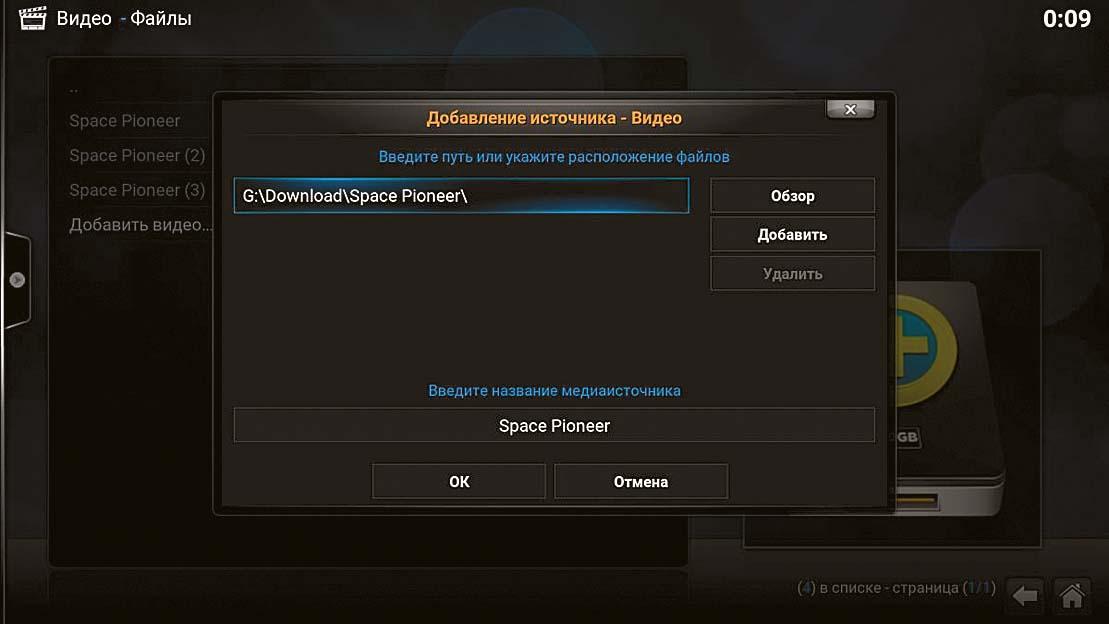
Для воспроизведения домашней медиатеки Kodi на смартфоне, планшете, телевизоре или сетевом аудиоустройстве необходимо включить UPnP-сервер. Для этого в меню «Система» перейдите к разделу «Настройки» и щелкните по пункту «Службы». Теперь в разделе «UPnP/ DLNA» вы можете активировать пункт «Включить доступ к медиатеке» и наслаждаться просмотром фотографий, фильмов, а также слушать музыку на мобильном устройстве.
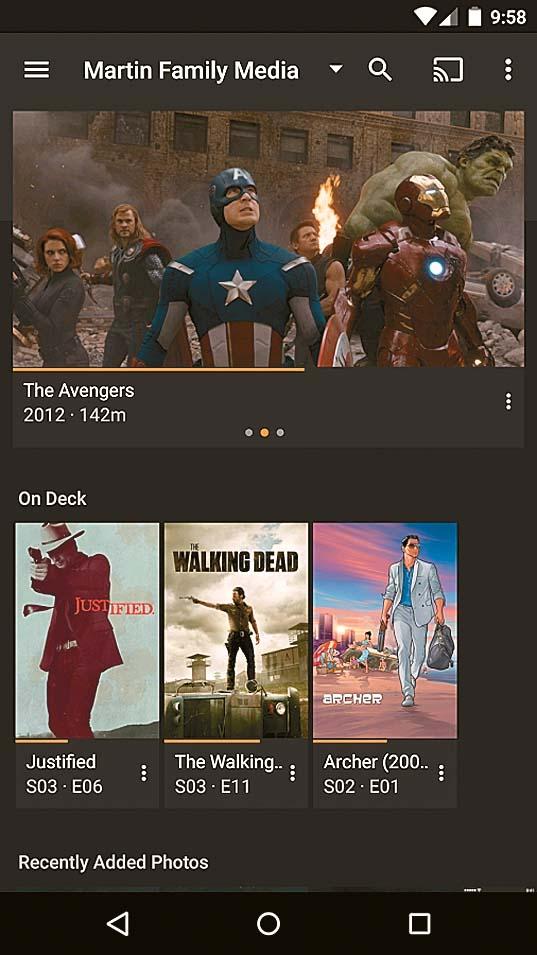
Воспроизведение контента в домашней сети
В то время как большинство телевизоров и аудиоустройств с возможностью подключения к сети уже «с завода» могут воспроизводить потоковые медиафайлы посредством DLNA, на смартфоны и планшеты зачастую приходится устанавливать дополнительные приложения. На устройствах под управлением iOS для этого можно использовать, например, плееры VLC и mconnect для мобильных устройств, а на Android-гаджетах — BubbleUPnP. Тем самым Kodi при домашнем использовании предоставляет исключительные услуги. А для получения доступа к медиатеке во время поездок существуют другие, более подходящие программы.
